ВУЗ: Не указан
Категория: Не указан
Дисциплина: Не указана
Добавлен: 04.02.2024
Просмотров: 51
Скачиваний: 1
ВНИМАНИЕ! Если данный файл нарушает Ваши авторские права, то обязательно сообщите нам.
-
Отчет о поставщиках и поставляемых ими товарах
Отчёты предназначены для формирования выходных документов и вывода их на печать. По своим свойствам и структуре отчёты во многом подобны формам. Основное их отличие заключается в том, что в отчёте отображаются все данные и в них предусмотрена возможность группировать данные по различным критериям. Отчёты в отличие от форм могут содержать специальные элементы оформления, характерные для печати документов: колонтитулы, номера страниц и т.д.
Отчёты, так же как и формы, можно создавать с помощью конструктора или мастера отчётов. Используется также автоматическое создание отчётов.
Последовательность действий при формировании отчёта с помощью Мастера такая же, как и при создании формы. Дополнительными являются два шага: добавление уровня группировок и задание требуемого порядка сортировки. Добавление уровня группировки позволяет выводить записи, объединённые по выбранным полям. Например, при задании уровня группировки по полю Должность записи будут сгруппированы по конкретному значению этого поля. Access автоматически сортирует данные по группирующим полям, а внутри группы можно также задать сортировку по любому из полей, входящих в группу.
По каждой из групп при необходимости можно подводить итоги. Для получения итоговых значений по числовым полям необходимо после добавления уровня группировки в диалоговом окне Создание отчётов щелкнуть на кнопке Итоги, после чего для соответствующего числового поля выбрать требуемые функции. При выборе функции Sum (суммы) для какого-либо поля Access не только автоматически подсчитает сумму значений для каждой группы, но и подведёт итоги по всем записям выбранного поля. Программа предусматривает вывод как данных (записей) и итогов, так и только итогов. Если не задан уровень группировки, то кнопка «Итоги» становится недоступной.
Из режима просмотра пользователь может скопировать отчёт в виде отдельного файла текстового редактора Word или электронной таблицы Excel. Для этого необходимо щёлкнуть на кнопке «Связи с Office», расположенной на панели инструментов «Предварительный просмотр».
Для создания отчета следует нужно открыть вкладку «Отчеты» в окне базы данных и нажать кнопку «Создать» в верхней части окна базы данных.
В появившемся окне «Новый отчет» выбрать пункт «Мастер отчетов» и указать источник данных – таблицу или запрос (в нашем случае это запрос на данные о поставщиках), нажать кнопку «ОК» (Рисунок 19).

Выбрать поля для отчета из имеющихся источников как мы это делали при создании форм и запросов. Выбираем вид представления данных (Рисунок 20), нажимаем «Далее».
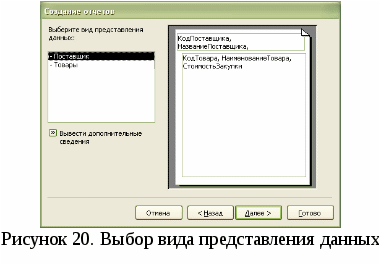
Добавляем уровни группировки (Рисунок 21), нажимаем «Далее»
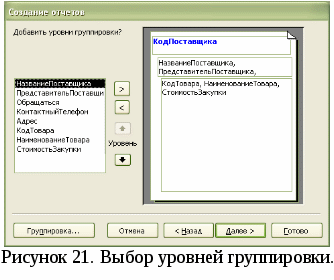
В следующем окне выбираем пункт «Итоги» (Рисунок 22) и в открывшемся окне ставим галочку в поле «Sum».
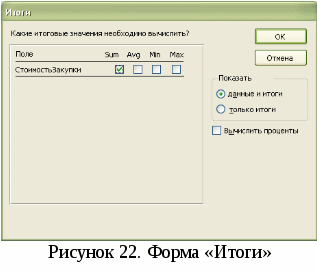
Нажимаем «Ок» и «Далее». Выбираем вид макета «Структура 2». В следующем окне выбираем стиль оформления, затем вводим имя отчета и нажимаем «Готово» (Рисунок 23) Если расположение полей не устраивает, то их можно подкорректировать в режиме конструктора.
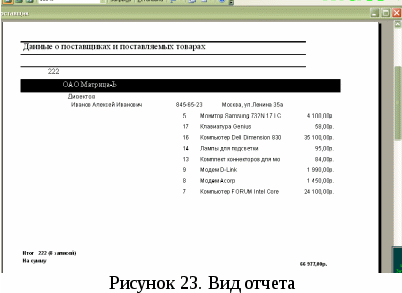
-
Выписка о наличии товара в магазине.
Для создания выписки в форме отчета открываем вкладку «Отчеты» в окне базы данных и выбираем пункт меню «Создание отчетов в режиме конструктора».
Откроется окно конструктора. Заполнять форму будем без мастера (Рисунок 24)
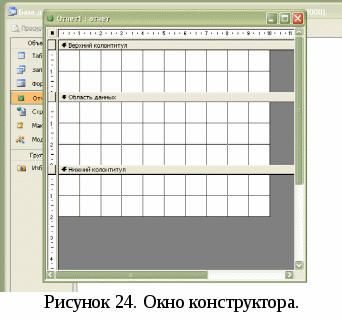
На панели элементов выбираем значок «Надпись» (Рисунок 25)

И вставляем элемент надписи в верхний колонтитул отчета. Называем «Выписка на наличие товара» (Рисунок 26)
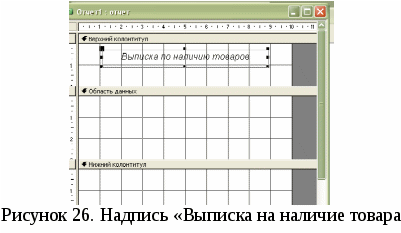
На панели элементов нажимаем значок «Починенная форма/отчет» (Рисунок 27) и вносим этот элемент в область данных.

В появившемся окне выбираем пункт «Имеющиеся отчеты и формы» и в списке выделяем форму «Наличие товара» (Рисунок 28), т.к. эта форма по структуре вполне может соответствовать создаваемому отчету. Нажимаем «Далее».
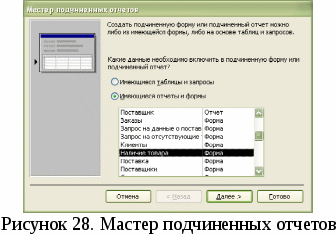
В открывшемся окне задаем имя формы и нажимаем кнопу «Готово».
На рисунке 29 показан вид конструктора отчетов с добавленной формой.
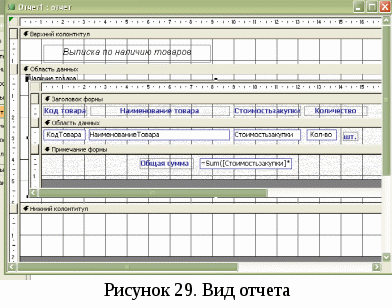
В процессе создания отчета-выписки есть возможность переходить в режим просмотра без сохранения формы . Это дает возможность визуально оценить будущий отчет.
Теперь в нижнем колонтитуле введем формулы для отображения даты отчета и страниц (Рисунок 30). Для этого на панели элементов выбираем элемент управления «Поле» И разместим два таких элемента в нижнем колонтитуле. В одном поле введем формулу для отображения текущей даты: «=Now()». А во втором поле введем формулу для отображения текущей страницы и общего количества страниц: «="Страница " & [Page] & " из " & [Pages]».
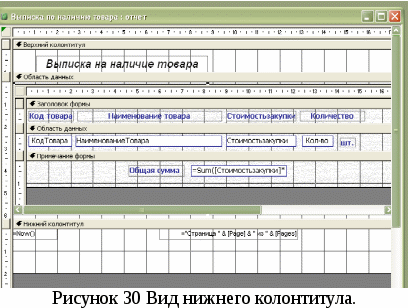
Теперь отчет готов. Сохраняем его под именем «Выписка на наличие товара. (Рисунок 31)
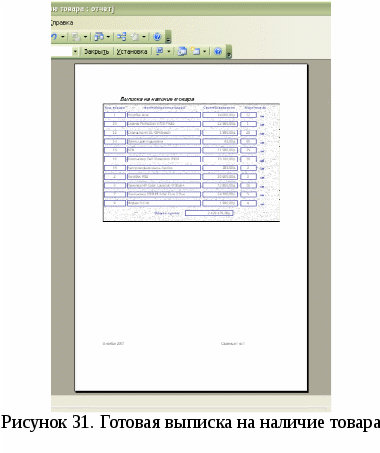
ЗАКЛЮЧЕНИЕ
База данных – это совокупность структурированных и взаимосвязанных данных и методов, обеспечивающих добавление выборку и отображение данных. Microsoft Access позволяет управлять всеми сведениями из одного файла базы данных. В рамках этого файла используются следующие объекты:
-
таблицы для сохранения данных; -
запросы для поиска и извлечения только требуемых данных; -
формы для просмотра, добавления и изменения данных в таблицах; -
отчеты для анализа и печати данных в определенном формате;
Удачная разработка базы данных обеспечивает простоту ее поддержания.
Разработанная в данном курсовом проекте база данных для решения задач документооборота в компьютерном магазине, позволяет автоматизировать весь документооборот, что позволяет разгрузить отчетный документооборот, и сократить ошибки в документации. При появлении новых производственных задач разработчик может в кратчайшие сроки реализовать их в базе данных, путем добавления строк, столбцов и целых таблиц.
Описанная в этом курсовом проекте база данных должна быть полезна при работе в данной области.
В ходе проделанной работы, нами были созданы:
-
6 таблиц. -
5 запросов, из них 4 на выборку и 1 на удаление. -
9 форм -
2 отчета, (один для печати выписки на товар в наличии и один на выбор поставщика и приобретенных у него товаров)
Microsoft Access, обладая всеми чертами классической СУБД, предоставляет и дополнительные возможности. Access - это не только мощная, гибкая и простая в использовании СУБД, но и система для разработки работающих с базами данных приложений. С помощью Access можно создать приложение, работающее в среде Windows и полностью соответствующее потребностям по управлению данными. Используя запросы, есть возможность выбирать и обрабатывать хранящуюся в таблицах информацию. Можно создавать формы для ввода, просмотра и обновления данных, а также использовать Access для создания как простых, так и сложных отчетов. Формы и отчеты «наследуют» свойства базовой таблицы или запроса, так что в большинстве случаев необходимо указать форматы, условия на значения и некоторые другие характеристики данных только один раз. К числу наиболее мощных средств Access относятся средства разработки объектов - Мастера, которые можно использовать для создания таблиц, запросов различных типов форм и отчетов, просто выбрав с помощью мыши нужные опции.
С помощью Access также легко импортировать данные из текстовых файлов, документов текстовых процессоров и электронных таблиц (и экспортировать данные в них).
Microsoft Access имеет множество областей применения: на малом предприятии; корпорации и даже в сфере домашнего применения.
СПИСОК ЛИТЕРАТУРЫ
1) Иерархические модели данных: концепция и реализация на основе XML / В. В. Миронов, Н. И. Юсупова, Г. Р. Шакирова. М.: Машиностроение, 2011.
2) Концептуальные модели баз данных. Локальные ER-модели / В. В. Миронов, Н. И. Юсупова. Уфа: УГАТУ, 2010.
3) Концептуальные модели баз данных. Глобальная ER-модель / В. В. Миронов, Н. И. Юсупова. Уфа: УГАТУ, 2010.
4) Концептуальные модели баз данных. Реляционные модели / В. В. Миронов, Н. И. Юсупова. Уфа: УГАТУ, 2010.
5) Концептуальные модели баз данных. Модели отображения / В. В. Миронов, Н. И. Юсупова. Уфа: УГАТУ, 2010.
6) Построение схемы иерархической модели средствами Microsoft Visio [Электронный ресурс] / В. В. Миронов. URL: (будет сообщено дополнительно) (дата обращения 01.09.2014).
7) Построение схемы ER-модели (локальной предварительной) средствами Microsoft Visio [Электронный ресурс] / В. В. Миронов. URL: (будет сообщено дополнительно) (дата обращения 01.09.2014).
8) Построение схемы ER-модели (локальной канонической) средствами Microsoft Visio [Электронный ресурс] / В. В. Миронов. URL: (будет сообщено дополнительно) (дата обращения 01.09.2014).
9) Построение схемы глобальной ER-модели средствами Microsoft Visio [Электронный ресурс] / В. В. Миронов. URL: (будет сообщено дополнительно) (дата обращения 01.09.2014).
10) Построение схемы реляционной модели данных средствами Microsoft Visio [Электронный ресурс] / В. В. Миронов. URL: (будет сообщено дополнительно) (дата обращения 01.09.2014).
11) Построение схемы модели отбражения средствами Microsoft Visio [Электронный ресурс] / В. В. Миронов. URL: (будет сообщено дополнительно) (дата обращения 01.09.2014).
1 Сущность – любой различимый объект (объект, который мы можем отличить от другого), информацию о котором необходимо хранить в базе данных. Сущностями могут быть люди, места, самолеты, рейсы, вкус, цвет и т.д. Необходимо различать такие понятия, как тип сущности и экземпляр сущности. Понятие тип сущности относится к набору однородных личностей, предметов, событий или идей, выступающих как целое. Экземпляр сущности относится к конкретной вещи в наборе.
2 Атрибут – поименованная характеристика сущности. Его наименование должно быть уникальным для конкретного типа сущности, но может быть одинаковым для различного типа сущностей.
3 Аналогично создаются формы к другим таблицам и отчетам нашей базы данных компьютерного магазина